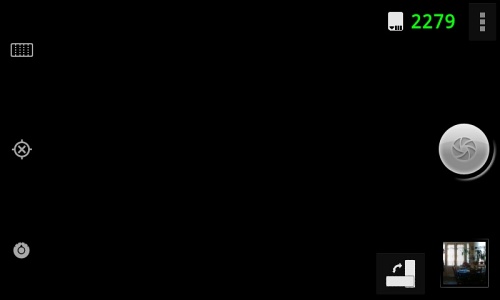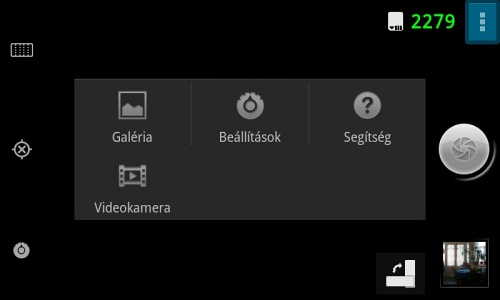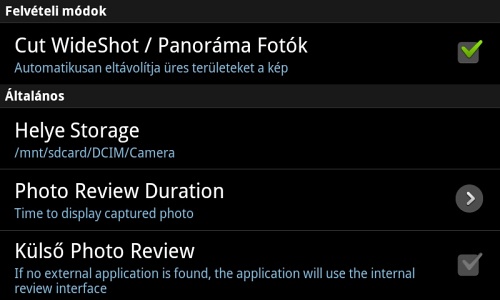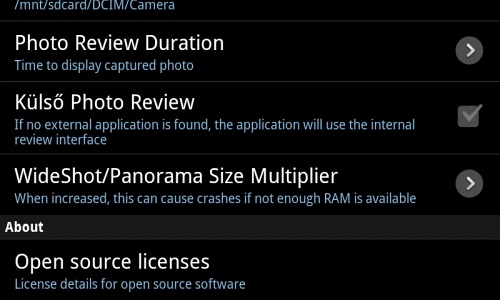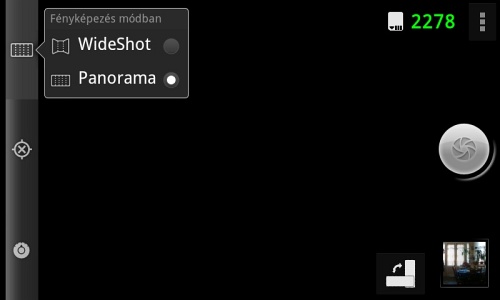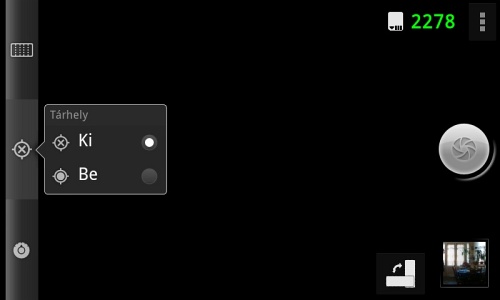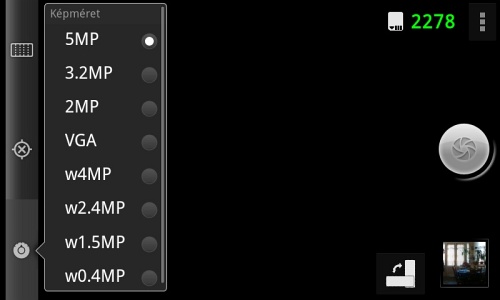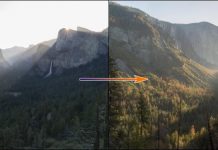A ProPanorama-t készítő nEast Studio mindössze két alkalmazással van jelen a Google Play-en: cikkünk tárgyával, valamint egy ProCapture nevezetű általános fényképezőgép alkalmazással, amelybe egyébként a ProPanorama-t is integrálták. Későbbiek során a ProCapture-t is tervezzük bemutatni, de addig is, először nézzük a pusztán panorámázásra kifejlesztett ProPanorama-t.
A ProPanorama tehát csak panorámázni jó. Arra viszont ügyes. De nem kínál olyan kényelmes lehetőséget, mint a mai CMOS szenzoros fényképezőgépekben található pásztázó panoráma, ahol semmi más dolgunk nincs, mint körbeforgatni a gépet. Kicsit talán idejétmúltnak tűnhet, hogy nekünk kell az áttetszően megjelenített előző kép széléhez illeszteni a következő fotót, de ha jobban belegondolunk, a precízebb munka végül precízebb panorámát is eredményezhet.
A program elindítása után szokásosnak mondható kezelőfelület fogad. A kijelző két szélés (fekvő formátumnál) egy-egy ikonsort látunk, középen az élőképet, jobbra fent a hátralévő képek számát, míg jobb oldalt alul a galéria megnyitásának ikonját, amely az utolsó készített kép miniatűrjét mutatja.
Az alkalmazással nem csak fekvő, de álló formátumban is dolgozhatunk, a készülék elfordításakor az egyes ikonok is elfordulnak 90 fokkal, sőt, a menüt is használhatjuk álló formátumnál is.
A panoráma programnak két fő működési módja van: a széles fotó (wide shot) és a valódi panoráma mód. Előbbi csupán három kép összeillesztésére alkalmas, míg utóbbival akár 12 kép is összefűzhető. Természetesen nem csupán ennyi az eltérés. Wide shot módnál a kevesebb képszám miatt pixelben mérve nagyobb felbontású képet kapunk. Fontos tudnunk, hogy a Wide Shot minden esetben 3 képet vár, míg panoráma képnél akár két kép után is megállhatunk.
Ahhoz, hogy a panoráma el is készüljön, kellően sok szabad memóriára van szükség. Mivel rengeteg féle készülék található a piacon (különböző memória méretekkel és különböző kamera felbontásokkal), az alkalmazás készítői lehetővé tették, hogy felbontást válasszunk, illetve a Wide Shot és Panoráma módok közötti szorzót (pontosabban osztót) is megadhassuk. Ez utóbbi fogja majd meghatározni a panorámánk magasságát. A maximális értéket gyakorlati úton lehet meghatározni, az általunk használt Samsung Galaxy S Plus telefon az adott konfigurációban pl. alkalmatlan volt 5 Mpixel forrású képek összefűzésére, de még a 3,2 Mpixel is megfeküdte a gyomrát. 2 Mpixelesekkel viszont elbánt, s így 12 képből 2842×332 pixeles panorámát alkotott. Legalábbis egyik helyszínen, ami sajnos nem megosztható tartalmú. Állandó panoráma helyszínemen viszont képtelen voltam 360 fokos panorámát készíteni, még VGA felbontású képekkel sem. Minden alkalommal a feldolgozás 29%-nál állt le, s a program kilépett. Végül tapasztalati úton kiderült, hogy az erős, nappal szembeni ellenfény tehetett be neki, mert ha ezt a részt kihagytam, tökéletes 220 fokos panoráma jött létre (lásd a lenti tesztpanorámáinkat).
Nézzük a beállítási lehetőségeket.
A jobb oldalt fent található gomb segítségével egy gyorsmenüt jeleníthetünk meg, ahonnan elérhető a galéria, a beállítások, egy webes súgó, illetve indíthatunk videókamerát is, amely persze nem a panorámázáshoz kell.
A beállítások között a következőket találjuk:
- A panoráma automatikus téglalapra vágása
- Panorámák mentési helye
- Elkészült panorámák bemutatási ideje (nincs, rögtön, állandó)
- Külső képnéző alkalmazás használata (a rendszerben alapértelmezettnek beállított nézegető használata)
- Wide Shot és Panoráma közötti szorzó (alapértelmezésben 0,6×)
- Licensz információk elolvasása
A főképernyő bal oldalán a három ikon a következő beállításokat teszi lehetővé:
- Fényképezési mód: Wide Shot vagy Panoráma
- Tárhely: ki vagy be (pontosabban GPS koordináták képbe mentése)
- Forrás képméret: modelltől függően különböző felbontások
A fotók elkészítéséhez a jobb oldali exponáló gombot használhatjuk.
Amint látható, nincs túl sok paraméterezési lehetőségünk, nem határozhatjuk meg a fehéregyensúlyt, de expozíció kompenzációt sem alkalmazhatunk, amely egyébként pl. egy havas táj esetében mindenképpen szükséges lenne.
Bosszantó lehet továbbá, hogy nem tudhatjuk előre, hogy elegendő lesz-e a memóriánk, vagy sem. Természetesen az éles helyzetek előtt célszerű is letesztelni, hogy mit tud a készülékünkön az alkalmazás, mert ha sikerül eltalálni a szükséges felbontást, egész jó eredménnyel készíthetünk panorámákat.
Ami még a teljes boldogsághoz jól jönne, az minimum egy virtuális horizont, hiszen a panorámáknál hatványozottan fontos a vízszint betartása, de emellett az sem lenne rossz, ha a program valahogyan megoldaná az automatikus exponálást, ha az illesztésünk jó.
Mindezektől függetlenül a ProPanorama tetszett, s szerintem simán megéri az árát, de fel kell rá készülni, hogy témától függően lehetnek meglepetéseink. Amikor viszont sikerül elkészíteni a panorámát, nagyon jó eredményt kapunk.
A képek teljes felbontásban shift+kattintással nyithatók meg:
A nEast Studio ProPanorama programja jelenleg megvásárolható 1,99 dollárért (435 Ft), de az ismertető szerint ez 50% kedvezmény után alakult így. A ProPanorama-nak nincs ingyenes változata, de egy kis trükkel könnyen hozzájuthatunk ingyen is, ehhez a ProCapture ingyenes változatát kell letöltenünk, aminek fejében kisebb felbontással kell beérnünk.